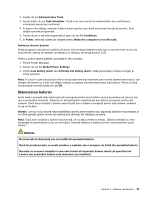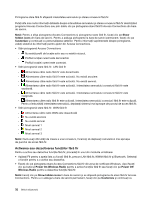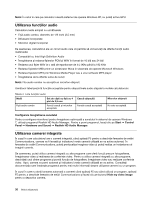Lenovo ThinkPad Edge E330 (Romanian) User Guide - Page 47
Verificarea stării conexiunii fără fir, din Control Panel.
 |
View all Lenovo ThinkPad Edge E330 manuals
Add to My Manuals
Save this manual to your list of manuals |
Page 47 highlights
Pentru a configura un dispozitiv Bluetooth sau pentru a gestiona setările de conectare, utilizaţi Bluetooth Devices din Control Panel. 1. Faceţi clic pe Start ➙ Control Panel. 2. Faceţi clic pe Hardware and Sound. 3. Faceţi clic pe Devices and Printers. Procedaţi după cum urmează pentru a trimite date unui dispozitiv activat prin Bluetooth: 1. Faceţi clic dreapta pe datele pe care doriţi să le trimiteţi. 2. Selectaţi Send To ➙ Bluetooth Devices. Pentru detalii, consultaţi sistemul de informaţii pentru ajutor Windows. Notă: Dacă utilizaţi funcţia fără fir (standardul 802.11) al calculatorului simultan cu o opţiune Bluetooth, viteza de transmitere a datelor poate fi redusă, iar performanţa funcţiei fără fir poate fi scăzută. Verificarea stării conexiunii fără fir Puteţi verifica starea conexiunii fără fir a calculatorului şi intensitatea semnalului fără fir cu indicatorul Access Connections din bara de sarcini sau cu pictograma Access Connections şi pictograma stare fără fir din bara de sarcini. Indicator Access Connections Indicatorul Access Connections din bara de sarcini afişează intensitatea semnalului şi starea conexiunii fără fir. Puteţi afla mai multe informaţii detaliate despre intensitatea semnalului şi starea conexiunii fără fir deschizând programul Access Connections sau prin clic dreapta pe indicatorul Access Connections din bara de sarcini şi selectând View Status of Wireless Connection. • Stări indicator Access Connections: LAN fără fir - Alimentarea radio fără fir este oprită sau nu există semnal. - Alimentarea către radio fără fir este activată. Intensitatea semnalului conexiunii fără fir este scăzută. Pentru a îmbunătăţi intensitatea semnalului, deplasaţi calculatorului mai aproape de punctul de acces fără fir. - Alimentarea către radio fără fir este activată. Intensitatea semnalului conexiunii fără fir este marginală. - Alimentarea către radio fără fir este activată. Intensitatea semnalului conexiunii fără fir este excelentă. • Stări indicator Access Connections: WAN fără fir - Nu există semnal - Nivel semnal 1 - Nivel semnal 2 - Nivel semnal 3 Notă: Pentru mai multe informaţii despre indicatorul Access Connections, consultaţi sistemul de informaţii pentru ajutor din Access Connections. Pictogramă Access Connections şi pictogramă stare fără fir Pictograma Access Connections afişează starea generală a conexiunii. Capitolul 2. Utilizarea calculatorului 31